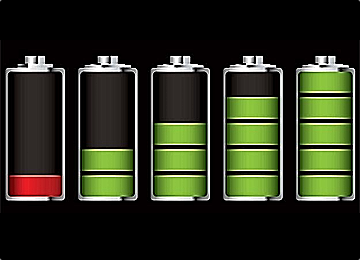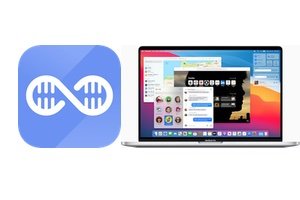有多種用於在 macOS Sierra (10.12) 上轉換影片的解決方案,以便您可以在您選擇的媒體(iPhone、Android、電視、網路盒子等)上查看它。您想在視訊格式之間切換並編碼音訊視訊多媒體文件,如 FLV、AVI、MPEG-1.2、MPEG-4、WMV、MKV、MOV、SWF、VOB、3GP、WEBM、MP3、WAV、AAC 或其他?因此,本教程為您提供了一個針對初學者的具體案例,以及另一個對初學者來說更容易且不需要技術技能的案例。除了閱讀之外,還可以考慮閱讀我們的具體教程在 MacBook 上將影片轉換為 HEVC/H.265也在 Mac 上轉換影片的 5 種解決方案!最後將影片刻錄到光學媒體上:macOS Sierra (10.12) 上的 Graver:CD、DVD、藍光、ISO……
在 macOS Sierra (10.12) 上轉換影片:適用於進階使用者的 HandBrake
免費的應用程式手煞車是為入門者保留的。對我們來說,它只有兩個缺點:是英語,這對某些人來說可能很煩人,儘管它包含多種格式和編解碼器,但它並不能真正指導用戶。換句話說,如果您不知道根據您的終端設備選擇哪種格式或編解碼器,那麼 HandBrake 不適合您。但另一方面,如果您對它有一點了解並且很了解您的多媒體設備,HandBrake 應該不會給您帶來任何問題,並且非常強大。從第一次啟動起,您必須指定要編碼的影片的位置。
然後我們就真正觸及了問題的核心。在「目標」中,指定將出現轉換後的項目的資料夾。 “輸出設定”下指示輸出格式,例如 MP4。接下來,選擇視訊編解碼器(H.264、H.265、MPEG-4、MPEG-2)。最後,您所要做的就是按下“開始”按鈕並等待轉換發生。我們不會詳細介紹其他變量,但知道您還可以根據您的硬體選擇音訊編解碼器(AAC、MP3、AC3 等)、整合式字幕、更改每秒幀數 (FPS) 、批次等在最近配備 i5 或 i7 的 MacBook Pro 上,轉換速度很快。要將 53 分鐘 720p 高清電視劇 (1.6 GB) 轉換為 MP4,需要半小時。
在 macOS Sierra (10.12) 上轉換影片:適合初學者的 Movavi Video Converter
Movavi 視訊轉換器 Mac 版是一個很好的選擇,我們很樂意向初學者推薦它。該應用程式可以免費試用法語,並且非常簡單直觀。與 HandBrake 不同,您不需要了解太多有關格式、容器和其他音訊和視訊編解碼器的知識。不,只需拖放要轉換的影片即可。
然後,在下部功能區中,您必須指出Movavi 視訊轉換器您想在哪些硬體上播放此影片(iPad、iPhone、Apple TV、簡易手機、Android、Archos、三星、PlayStation、Xbox、TV、諾基亞、華為、小米、摩托羅拉、HTC、黑莓、聯想、Nexus、Windows 、 Windows Mobile、Windows Phone)。您也可以直接選擇輸出格式(MP4、MOV、AVI、MKV、MPEG-4、WMV 等)。最後,您所要做的就是單擊“轉換”按鈕即可!幾分鐘後,該影片就會出現在 Mac 上的「影片」資料夾中。